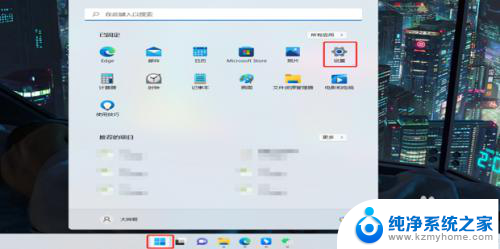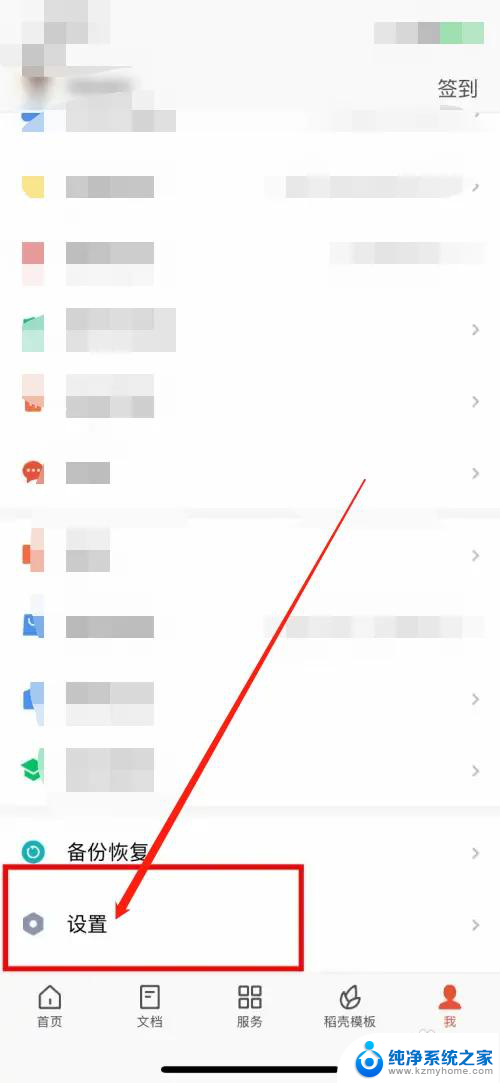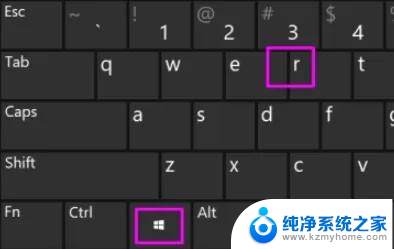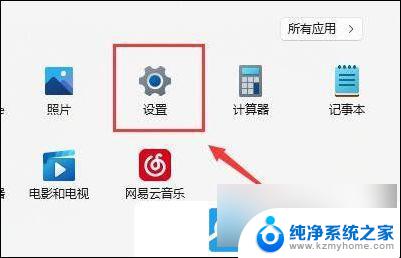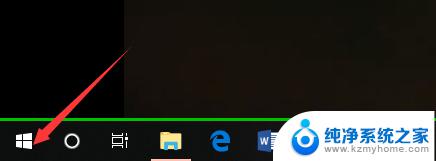win11看系统版本 win11如何查看系统版本号
更新时间:2024-10-15 10:16:16作者:kzmyhome
Win11是微软最新发布的操作系统,它在外观设计、功能体验和性能优化等方面都进行了全面升级,有时我们需要了解自己的系统版本号,以便进行软件兼容性检查或寻求技术支持。如何查看Win11的系统版本号呢?在本文中我们将介绍几种简便的方法来帮助您轻松获取Win11系统版本号的信息。无论您是普通用户还是技术专业人士,都能够通过这些方法快速准确地查看系统版本号,从而更好地管理和优化您的操作系统。
步骤如下:
1.方法一、在【运行】中输入winver按回车键。
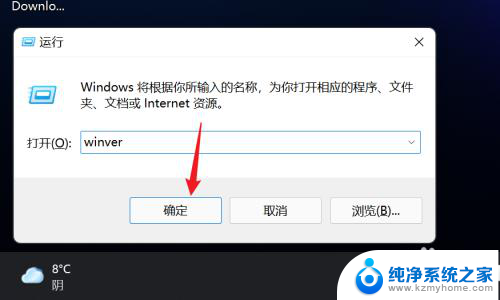
2.之后就可以看到windows 11的系统版本了。
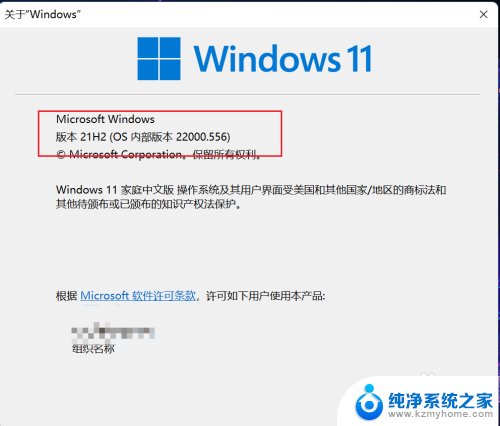
3.方法二、打开windows终端。
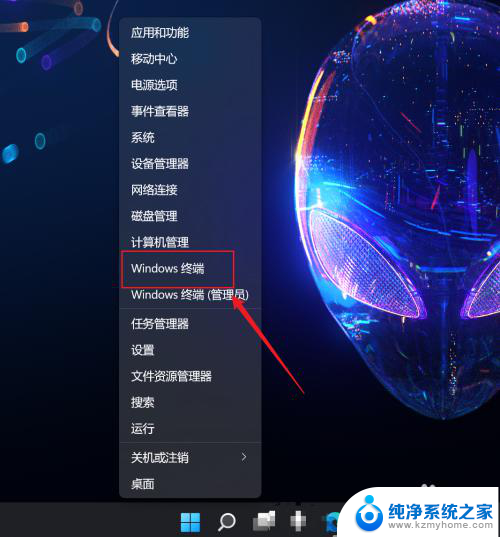
4.执行systeminfo查看即可。
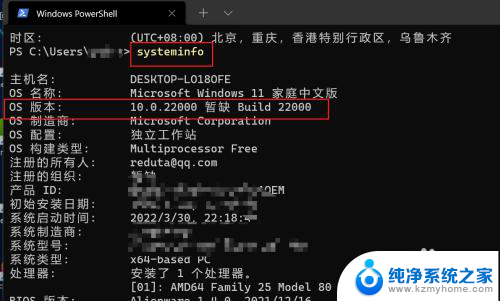
以上就是Win11查看系统版本的全部内容,对于不清楚的用户,可以参考以上步骤进行操作,希望能够对大家有所帮助。